Guía definitiva sobre anulación de bloqueo de activación de iCloud en iPhone 6/6S/7
Aug 01, 2025 • Categoría: Eliminar bloqueo de pantalla • Soluciones Probadas
El desbloqueo de iCloud del iPhone 6, 6S o 7 es una necesidad absoluta para cada cliente de un smartphone bloqueado que necesita dar una segunda vida a su iDevice. Es posible que hayas comprado un iPhone de segunda mano a otra persona o que no recuerdes las credenciales de tu ID de Apple, las circunstancias pueden ser únicas, pero el proceso es algo muy similar.
Quieres anular el bloqueo de activación del iPhone 6 lo más rápido posible. ¡Además, hay numerosas maneras para la anulación de iPhone 6S iCloud! Normalmente, el usuario introduce las credenciales de la cuenta de iCloud a la que está conectado el iPhone 6 o 7 y se desbloquea inmediatamente.
Sin embargo, esta estrategia rápida sólo sirve para el primer propietario, y si no conoces la cuenta de iCloud conectada a tu cuenta, sigue esta guía para anular el bloqueo de iPhone 7.
Parte 1: 3 formas útiles de anular el bloqueo de activación de iCloud del iPhone 6/6S/7
1. Eliminar el bloqueo de activación con el anterior propietario del dispositivo
Lo primero que puedes intentar para anular el iPhone 6 es ponerte en contacto con la persona a la que le compraste este dispositivo, pregúntale por otros datos del ID de Apple para que puedas introducirlos en la pantalla de bloqueo de activación.
Asimismo, puedes pedir al vendedor (el anterior propietario) que introduzca los datos él mismo, de este modo, no te avergonzarás de preguntarles detalles importantes sobre su cuenta.
Este método se aplica si el propietario vive cerca y pueden verse cara a cara. En particular, deben seguir recordando la contraseña de su cuenta de Apple y es un método muy sencillo para anular el bloqueo de iPhone 7 ya que no requiere ningún conocimiento técnico. Por otra parte, no necesitas correr la milla extra pagando por el servicio de desbloqueo ya que puedes intentar este método de forma gratuita.

Por lo tanto, si estás en este método, sigue los pasos dados:
Paso 1. Introduce los datos del ID de Apple en la pantalla de bloqueo de activación cuando aparezca.
Paso 2. Después de quitar el bloqueo de activación, desempareja cualquier accesorio Apple conectado a tu iPhone.
Paso 3. Cierra sesión en iTunes, App Store y iCloud.
Paso 4. Por último, borra todo el contenido y la configuración de tu dispositivo desde la aplicación Ajustes. Explora la pestaña General y haz clic en Restablecer > Borrar todo el contenido y la configuración.
2. Usar anulación de DNS de iCloud
La anulación de DNS de iCloud consiste en anular un bloqueo de activación de iCloud manipulando el servidor DNS, en concreto, significa redirigir el proceso de activación de tu iPhone desde los servidores de Apple a otros servidores para su confirmación.
¿Por qué usar la anulación de DNS de iCloud?
Al comprar un iPhone 6 o 7 de segunda mano, es posible que te encuentres con que el teléfono tiene activado el bloqueo. Antes de que puedas configurar tu iPhone, el teléfono solicitará al servidor de Apple que lo active, y el método para evitar este bloqueo consiste en introducir el ID de Apple correcto.
La anulación de DNS en iCloud resulta beneficiosa cuando quieres anular el iPhone 6 pero no sabes nada del antiguo propietario. También es eficaz si no puedes recordar tus credenciales de iCloud.
Ventajas de la anulación de DNS de iCloud:
- Puedes cambiar físicamente la dirección DNS en los ajustes WIFI.
- Si funciona, podrás utilizar varias funciones y aplicaciones en tu iPhone 6/7.
Pasos para anular el bloqueo de activación mediante DNS:
Los pasos para anular la activación de iCloud con DNS son sencillos; aquí te explicamos cómo anular el bloqueo en iPhone 7:
Paso 1. Cuando enciendas el iPhone, elige en el menú el idioma y la región que prefieras.
Paso 2. Haz clic en "Continuar" para entrar en la página de configuración de WiFi. Cuando se te pida que te conectes, busca el símbolo "I" cerca de la pestaña WiFi.
Paso 3. En ese momento, desconecta el WiFi, ve a "Configuración de la conexión" y haz clic en "Olvidar esta red".

Paso 4. Haz clic en la "I" e introduce la dirección IP de un servidor DNS para anular el bloqueo de activación de iCloud. Puedes buscar el tuyo según tu zona:
EE.UU.: 104.154.51.7
- América del Sur: 35.199.88.219
- Europa: 104.155.28.90
- Asia: 104.155.220.58
- Australia y Oceanía: 35.189.47.23
- Regiones diferentes: 78.100.17.60
Paso 5. A continuación, haz clic en la opción "Atrás" situada en la mitad izquierda de la pantalla y activa el WiFi, selecciona tu WiFi en la lista e introduce tu contraseña.

Paso 6. Haz clic en "Página siguiente" y en "Atrás" para entrar en la pantalla de anulación de iCloud.
Paso 7. Configura tus apps y usa tu iPhone 6/7 como gustes.
3. Dr.Fone - Screen Unlock
La forma más fácil es utilizar una herramienta experta de anulación del bloqueo de activación para detener el problema. Este método no requiere que seas técnico ni que aprendas nuevos conceptos, sólo tienes que buscar la mejor herramienta disponible en el mercado y descargarla y puedes hacer el resto del trabajo simplemente siguiendo las directrices dadas por la empresa de software.
Por lo tanto, recomendamos que utilices Dr.Fone Scree Unlock para anular iPhone 6, ya que es una herramienta profesional con múltiples opciones para iOS. También puedes liberar el bloqueo de pantalla, el bloqueo FRP de Google y el bloqueo de activación en cuestión de minutos.
Para anular el bloqueo de activación, sigue unos sencillos pasos y respeta las instrucciones, además, no tienes que preocuparte por la seguridad del dispositivo mientras utilizas este programa. Es la mejor herramienta disponible para todos los usuarios de iPhone 6/7 que desean eliminar el bloqueo de iCloud sin demora. Los pasos a continuación te guiarán sobre cómo puedes utilizar esta herramienta para la anulación de iCloud de iPhone 6S:
Paso 1. Instala el programa Dr.Fone en tu PC e inícialo. A continuación, elige la herramienta de desbloqueo de pantalla de la página de inicio.

Paso 2. Desde "Anular bloqueo de activación" para evitar el bloqueo de activación en iPhone 6/6s/7.

Paso 3. Empieza desde esta interfaz para anular el bloqueo de activación de iCloud en tu iPhone 6/6s/7.

Paso 4. Debes conocer las diferencias entre un dispositivo GSM y un dispositivo CDMA después de anular el bloqueo de tu dispositivo.

(GSM con funciones normales)
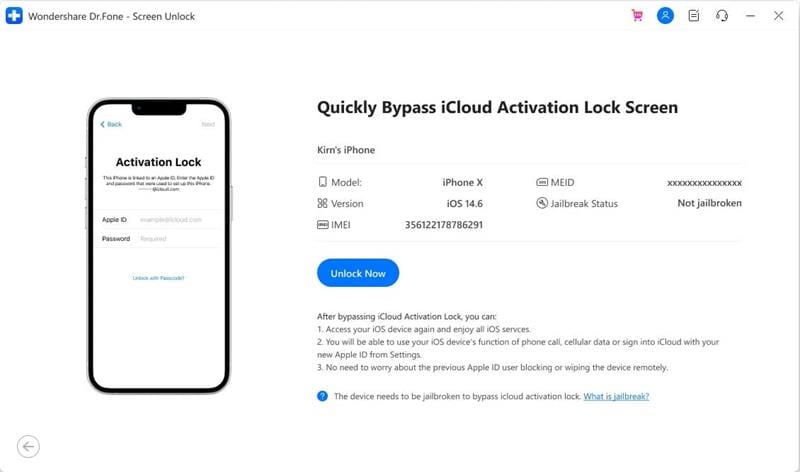

(CDMA tiene funciones normales como Apple Store, pero servicios como las llamadas telefónicas y el uso de datos celulares no funcionan).
Paso 5. A través de nuestra guía y vídeo de jailbreak, podrás anular el bloqueo de activación de iCloud en iPhone 6/6s/7 con el paso necesario de jailbreak.

Paso 6. En este momento, Dr.Fone está eliminando este bloqueo. Será muy rápido sin bloqueo de activación.


Tu iPhone se iniciará como un teléfono predeterminado sin ningún bloqueo de activación, y ya puedes acceder al iPhone y utilizarlo. Posiblemente, recuerda que no podrás utilizar la función de llamadas, móvil y iCloud de tu nuevo ID de Apple después de ese proceso.
Parte 2: Preguntas frecuentes
¿Qué es "Find My"?
La función "Find My iPhone" es un método increíble para evitar que tu iPhone se pierda, ya que te permite encontrarlo y bloquearlo, independientemente de si lo tienes o no, por ejemplo, cuando se inicia "Find My" iPhone, puedes ver dónde está tu iPhone. Puedes utilizarlo para mostrar tu ubicación a otras personas o reproducir un sonido en tu dispositivo perdido, para que sea más fácil encontrarlo.
Para utilizar esta función, debes iniciarla en tu dispositivo y utilizar un PC u otro teléfono para encontrar, restablecer o bloquear tu iPhone perdido, si vas a vender tu iPhone o regalárselo a otra persona, primero debes desactivar la función "Find My". Resulta muy incómodo para el siguiente usuario si la función Find My iPhone del antiguo propietario sigue activada.
¿Cómo desactivar Find My?
Si quieres resetear tu iPhone para borrar todos los datos y devolverlo a su estado por defecto, Apple espera que desactives Find My de antemano. Además, los expertos de la tienda de Apple suelen esperar que lo apagues para poder repararlo.
Si lo apagas, no se borrará ninguno de tus datos, así que no tienes que preocuparte por eso, simplemente dificultará la localización de tu iPhone en un mapa cuando te pierdas.
La mejor manera de desactivar la función Find My es muy directa, los siguientes pasos te indicarán cómo conseguirlo:
- Abre los Ajustes de tu iPhone y toca tu nombre o perfil.
- Explora la opción "Find My" y elige "Find My iPhone".
- Si la función Find My iPhone (Buscar mi iPhone) está activada, el botón de alternancia de la parte superior de la página debería ser de color verde. Activa la tecla "Find My iPhone" para desactivarla.
- Introduce los datos de tu ID de Apple.
- Afirma tu actividad, y eso es todo lo que necesitas para desactivar esta función.
¿Puedo anular el bloqueo en dispositivos iOS como iPad o iPod?
Sí, puedes anular el bloqueo de activación en iPhones como iPad y iPods. Sin embargo, el método es un poco diferente en el caso de los Apple Watch.
En pocas palabras
Esperamos que ahora estés en condiciones de anular el bloqueo de activación del iPhone 7, esta guía menciona los mejores métodos que puedes emplear para anular este problema, pero todos sabemos que cada método tiene sus pros y sus contras. Incluso si ningún otro método funciona en su caso, Dr.Fone - Screen Unlock todavía te ayudará, esta herramienta está construida para proporcionar soluciones de desbloqueo iOS seguras para nuestros lectores.

















Paula Hernández
staff Editor